win10系统看硬盘大小的具体步骤
发布日期:2019-06-21 作者:雨林木风纯净版系统 来源:http://www.8ud.cn
win10系统电脑使用过程中有不少朋友表示遇到过win10系统看硬盘大小的状况,当出现win10系统看硬盘大小的状况时,你不懂怎样解决win10系统看硬盘大小问题的话,那也没有关系,我们按照1、选中win10桌面的“计算机”图标,点击鼠标右键并选择“管理”选项; 2、在新打开的“计算机管理”窗口中,点击左窗格中存储下面的“磁盘管理”一栏这样的方式进行电脑操作,就可以将win10系统看硬盘大小的状况处理解决。这一次教程中,小编会把具体的详细的步骤告诉大家:
方法一、1、选中win10桌面的“计算机”图标,点击鼠标右键并选择“管理”选项; 
2、在新打开的“计算机管理”窗口中,点击左窗格中存储下面的“磁盘管理”一栏;
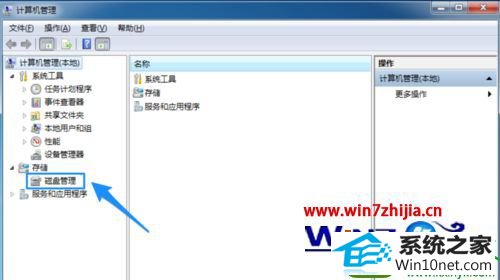
3、随后在磁盘管理窗口中,可以看到当前电脑上的磁盘。一般的电脑都只有一块硬盘,是从磁盘0开始。在下图中可以看到这台电脑上的硬盘大小空间为 60 G;
注:我这台电脑是虚拟机,所以硬盘容量比较小。当前的电脑一般容量都在500G及以上。另外如果是500G硬盘的话,系统实际显示的容量应该是400多G,要比标称的500G少。
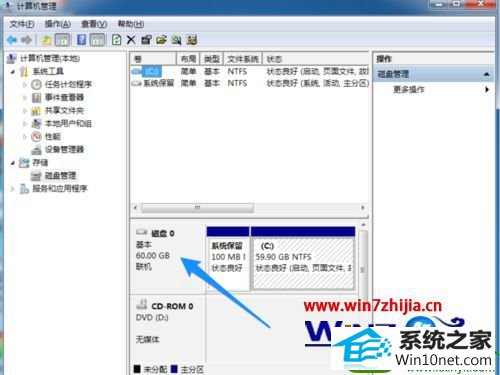
方法二、
1、在电脑的 Bios 系统中查看硬盘容量大小的方法。在刚开机时,一般可以通过按 F2、F12、del、或回车键来进入 Bios 界面;
2、由于电脑机器型号的不同,进入 Bios 界面的方法也不一样,请以实际情况为准。下图虚拟机中屏幕上显示的是按 F2 键可以进入 Bios的设置界面,如图所示;

3、随后我们可以 Bios 条一个栏目中基本信息中看到磁盘容量的大小,由于我的是虚拟机,所以这里看不到硬盘容量的大小,在真实电脑上是可以看到的的。
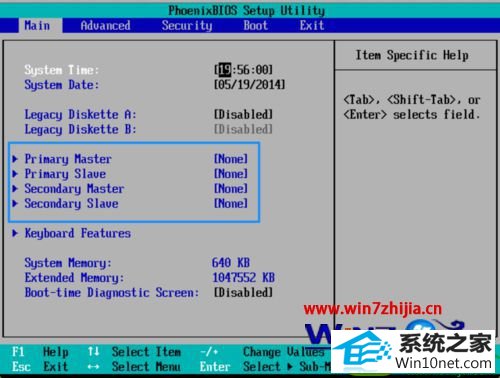
方法三、
1、如果条件允许的情况下,我们还可以直接查看硬盘表面的标签信息,从上面可以得知硬盘容量的大小。

经过上面详细的步骤就可以看win10电脑硬盘大小了,是不是很简单呢,有需要的用户们可以尝试上面的方法进行查看吧
相关系统推荐
- 电脑公司Win10 正式装机版32位 2020.07 2020-06-13
- 萝卜家园Win7 安全装机版64位 2021.02 2021-01-12
- 雨林木风Window7 32位 万能春节纯净版 v2020.02 2020-01-24
- 番茄花园Windows xp 电脑城2021五一装机版 2021-05-02
- 电脑公司Windows11 大神装机版64位 2021.08 2021-07-15
- 深度技术WinXP 体验装机版 2021.07 2021-06-10
- 电脑公司WinXP 完美装机版 2020.06 2020-05-09
- 电脑公司Windows10 优化装机版64位 2020.09 2020-08-16
- 雨林木风 Ghost Win10 64位 纯净版 v2019.07 2019-06-27
- 雨林木风win11 64位分享精品版v2021.10免激活 2021-09-06
栏目专题推荐
青苹果官网 大白菜装机助手 苹果官网 浩海装机卫士 专注于装机助理 小黑系统 大番茄装机助理 菜鸟官网 天空装机助手 通用xp系统下载 旗舰版win7系统下载 三星u盘启动盘制作工具 系统基地装机助理 土豆win8系统下载 系统之家xp系统下载 专注于系统 u大仙装机卫士 闪电重装系统 风雨木林装机大师 风林火山系统系统下载推荐
系统教程推荐
- 1win10系统怎么彻底卸载loadrunner_win10系统完全卸载loadrunner的图
- 2win7系统360浏览器兼容模式如何配置
- 3win10系统系设置windows照片查看器为默认查看器的操作方案
- 4win10系统qq消息没有提示音的方法介绍
- 5win7系统修复注销关机声音的配置办法
- 6一键重装系统简体吗
- 7xp装机版安装office2007提示错误1402
- 8w7装机版旗舰版和强化版的区别是什么?w7装机版旗舰版和强化版哪个好
- 9win10装机版系统如何打开虚拟键盘
- 10win7系统桌面右键菜单如何添加关机项
- 11win10系统切换输入法快捷键是什么
- 12win10系统“系统更新安装完毕”才能关机的还原教程
 雨林木风纯净版系统
雨林木风纯净版系统








